كيفية استخدام ES File Explorer بشكل فعال
نشرت: 2019-08-29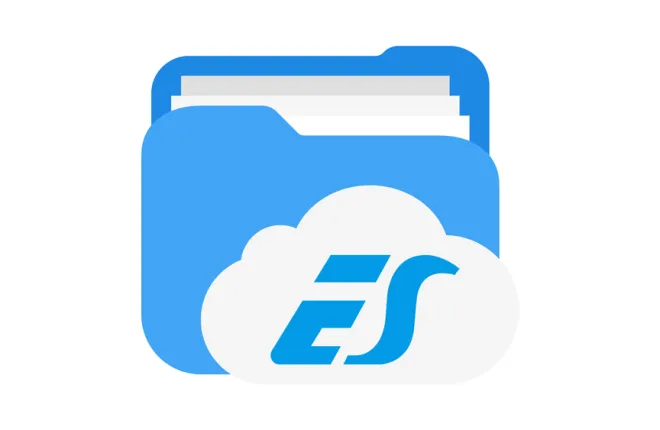
يحتاج كل جهاز إلى نوع من مستكشف الملفات للتنقل عبر الملفات والمجلدات. بالنسبة لنظام التشغيل Mac ، هذا هو Finder. بالنسبة إلى Windows ، إنه File Explorer ، وبالنسبة لنظام Android ، تكون الأمور أكثر تعقيدًا.
لسوء الحظ ، لا تحتوي العديد من أجهزة Android على مستكشف ملفات مدمج ، مما يزيل الكثير من وظائف الجهاز. لهذا السبب لجأ الكثير من مستخدمي Android إلى ES File Explorer لملء الفراغ. كان هذا التطبيق مذهلاً ومفيدًا جدًا ... ربما حتى وقت قريب جدًا.
اكتشف ما يمكن أن يفعله ES File Explorer ، وما هي تطبيقات Android الأخرى التي يمكنك استخدامها كبديل.
ES File Explorer - كيفية التثبيت
روابط سريعة
- ES File Explorer - كيفية التثبيت
- ملخص ميزات مستكشف ملفات ES
- ES File Explorer - كيفية التنقل
- ES File Explorer - كيفية الاستخدام
- ذهب ES File Explorer من متجر Play
- تطبيقات مستكشف الملفات البديلة
- مدير ملفات ASUS
- مدير الملفات Xiaomi
- استكشاف الملفات وإدارتها
إنه لأمر مخز أن يتم تشغيل ES File Explorer من متجر Google Play. ستكتشف كل ما يتعلق بهذه الفضيحة إذا واصلت القراءة ، ولكن في الوقت الحالي ، دعنا نركز على ميزات التطبيق. تذكر عدم تنزيل التطبيق المسمى ES Explorer و ES File Manager File Commander 2019 من متجر Play لأنه مزيف.
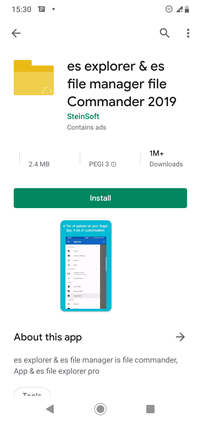
حاليًا ، هذا هو ES File Explorer الوحيد الذي يمكنك العثور عليه في متجر Google Play ، ولا يوجد مكان قريب من الأصل. بدلاً من ذلك ، يمكنك استخدام الرابط التالي لتنزيل ملف ES File Explorer APK مباشرةً من صفحة ES APP Group الرسمية.
هذا التطبيق مجاني للتنزيل والتثبيت ، وعلى الرغم من وجود إصدار متميز من التطبيق ، فقد تم إلغاء قفل جميع الميزات منذ ذلك الحين للجميع. بعد تثبيت التطبيق باتباع الإرشادات الموجودة على جهاز Android الخاص بك ، ابدأ التطبيق.
ملخص ميزات مستكشف ملفات ES
على الشاشة الرئيسية للتطبيق ، سترى ميزاته العديدة. هناك العديد من الفئات والخيارات. أبسطها هي خيارات إدارة الملفات لقص الملفات وحذفها ونسخها ولصقها.
تعد ميزات إدارة التخزين في ES File Explorer مذهلة ، حيث يمكنك أن ترى بالضبط ما يشغل كل المساحة. أيضًا ، هناك إدارة تخزين سحابي لحسابات Dropbox و Google Drive و OneDrive والحسابات السحابية الأخرى.
يمكنك أيضًا الاتصال بأجهزة أخرى على شبكة المنطقة المحلية ومشاركة الملفات بين الأجهزة. أخيرًا ، هناك العديد من الأدوات مثل مدير المهام ، وعرض الملفات المخفية على جهاز Android ، وما إلى ذلك.
ES File Explorer - كيفية التنقل
على الجانب الأيسر من القائمة الرئيسية ، سترى جميع الفئات الرئيسية مثل الأفلام والصور والموسيقى والتطبيقات وما إلى ذلك. عند فتح أحد هذه العناصر ، ستفتح نافذة جديدة. يمكنك فتح ما يصل إلى اثني عشر نافذة في المرة الواحدة.
في الزاوية اليمنى العلوية من شاشتك يمكن العثور على خيار البحث. اضغط عليه وستحصل على حقل فارغ حيث يمكنك إدخال استعلامك ، وسيقوم التطبيق بالبحث عن بطاقة SD الخاصة بك. توجد قائمة الخيارات على اليمين.

يمكنك اختيار جديد لإنشاء ملف جديد في المجلد الحالي الذي تستخدمه ، أو تحديث ، أو سرد جميع النوافذ المفتوحة ، أو عرض محفوظات مواقع المجلدات التي قمت بزيارتها على بطاقة SD أو السحابة.
ES File Explorer - كيفية الاستخدام
يعمل ES File Explorer بنفس الطريقة التي يعمل بها أي مستكشف ملفات على سطح المكتب. يمكنك الوصول إلى ملفاتك المحلية عن طريق تحديد رمز بطاقة SD من القائمة المنسدلة في الأعلى. من هذه النافذة ، يمكنك الانتقال إلى الشاشة الرئيسية أو دليل جذر جهازك أو مجلد التنزيل أو وحدة التخزين الداخلية.
بمجرد أن تبدأ في تصفح الملفات ، سترى أنه من السهل التنقل ، حيث ستجد قائمة بجميع المجلدات السابقة في الأعلى. يمكنك تتبع خطواتك في أي وقت من خلال النقر على أي من المجلدات.
إذا كنت ترغب في نقل الملفات ، فانقر عليها مع الاستمرار بإصبعك. يمكنك القيام بذلك لملفات متعددة - يتم تحديدها إذا كان لديهم علامة اختيار بجوار الاسم. عند الانتهاء من تحديد الملفات ، يمكنك نسخها أو لصقها أو قصها كما يحلو لك.
يمكنك النقر فوق قائمة المزيد للحصول على خيارات إضافية ، مثل مشاركة الملفات وضغطها وتشفيرها وما إلى ذلك.
ذهب ES File Explorer من متجر Play
كان ES File Explorer أحد أفضل تطبيقات إدارة الملفات تقييمًا على متجر Play ، مع ملايين التنزيلات والمراجعات الإيجابية. ومع ذلك ، فقد تغير كل شيء في أبريل 2019 عندما قررت Google إزالة التطبيق من متجر Play.
بحلول ذلك الوقت ، أصبح التطبيق الذي كان يومًا رائعًا مليئًا بالمحتوى غير الضروري والكثير من الإعلانات. أبلغ بعض المستخدمين أن الإعلانات كانت تفتح من تلقاء نفسها دون أي تدخل من المستخدم. أيضًا ، كانت هناك مطالبات تتعلق بالضعف حيث يُزعم أن بعض المستخدمين قد سُرقت بياناتهم الشخصية.
تحول ES File Explorer من مطور إلى آخر. كان ملكًا لشركة DO Global ، عملاق التكنولوجيا الصيني ، في وقت هذه الأحداث غير الممتعة. اعتذرت الشركة لاحقًا عن المخالفات التي تتعلق بـ ES File Explorer وبعض التطبيقات الأخرى في محفظتها.
قامت Google بإزالة هذا التطبيق عن حق بسبب العديد من انتهاكات السياسة.

تطبيقات مستكشف الملفات البديلة
لحسن الحظ ، هناك تطبيقات أخرى لإدارة الملفات على متجر Google Play. فيما يلي بعض من أفضلها:
مدير ملفات ASUS
ASUS File Manager هو مدير ملفات رائع متوافق مع معظم أجهزة Android. الواجهة أنيقة وبسيطة. قائمة أنواع الملفات المدعومة ضخمة. هناك ميزات أرشفة ، وميزات تخزين سحابي ، ودعم لشبكات LAN و SMB ، وكلها مجانية. الإعلانات قليلة ، لكن لسوء الحظ ، الوصول إلى الجذر غير متاح. أخيرًا ، يمكنك استخدام مدير الملفات هذا لفك ضغط وضغط ملفات zip و rar ونقلها من هاتفك إلى جهاز الكمبيوتر ، والعكس صحيح.
مدير الملفات Xiaomi
Mi File Manager هو مدير ملفات رائع من شركة التكنولوجيا الصينية Xiaomi. تم تثبيت هذا المدير مسبقًا على معظم هواتف Xiaomi التي تعمل بنظام Android. كما أنه مجاني للتنزيل والاستخدام ، على الرغم من وجود بعض الإعلانات.
ستجد ميزات أساسية مثل الفتح والنسخ وإعادة التسمية وفك الضغط والمشاركة والحذف والبحث عن الملفات وما إلى ذلك. دعم تنسيقات الملفات المدعومة واسع النطاق ، بما في ذلك المستندات ومقاطع الفيديو والموسيقى والصور والملفات المضغوطة وملفات APK. 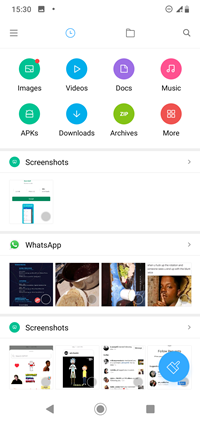
استكشاف الملفات وإدارتها
للأسف ، لم يعد ES File Explorer متاحًا على متجر Google Play. ربما سيتغير ذلك في المستقبل ، ولكن حتى ذلك الحين ، هناك بعض البدائل الرائعة. بالإضافة إلى ما سبق ، فإن الإشارات الشرفية تذهب إلى MiXplorer و Total Commander و Astro File Manager.
هل ما زلت تستخدم ES File Explorer؟ كيف تعمل من أجلك؟ اسمحوا لنا أن نعرف في التعليقات.
